
大家購置群暉NAS的初衷之一就是可以搭建自己的私有云,但是NAS也是連網的,所以也會擔心其安全性。
眾所周知,Linux系統很少會遭受到黑客攻擊。但是NAS就好像一臺小型計算機一樣,也可以進行一些安全性設置。
第一道防線
賬 密
暉姑娘以前有個郵箱不知怎么就被人黑了來發垃圾郵件,那一陣暉姑娘手機相冊里只收藏了一張鍵盤照,便于在手機上輸入郵箱密碼時使用,因為這串密碼是要看到鍵盤長啥樣才能知道密碼是啥…后來,暉姑娘得知身邊一個好友會用化學元素周期表來設密碼…

小伙伴們在安裝DSM操作系統后一定要設置一個管理員權限的賬戶,并且把密碼設置的復雜點,建議管理員權限的賬戶不宜過多。
如果是一臺多用戶共用的NAS,除了用戶權限的設定,還可以如下圖設置用戶更改密碼的權限,還能設定此賬號的使用期限。
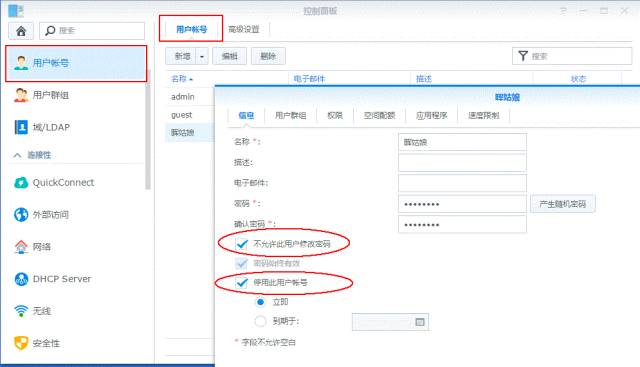
如果想增加密碼強度或是給賬號當前密碼設定期限可以如下圖設置
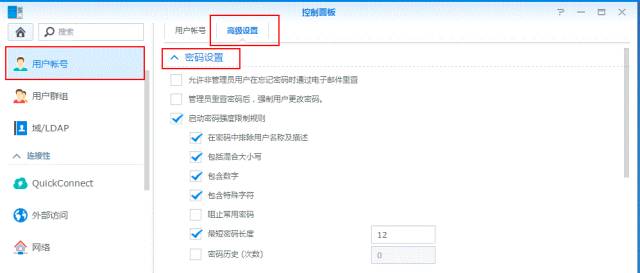
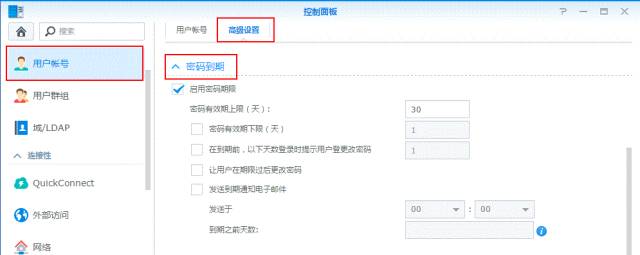
第二道防線
封鎖IP
暉姑娘有一次收到一款社交軟件的短信提醒,有人正在嘗試登錄我的賬號,然后還發來一個更改密碼的驗證碼…當下暉姑娘就不緊張了,用了這個對方想要的驗證碼把原來的密碼改了。
現在很多社交軟件包括郵箱都會記錄用戶常用登錄設備及常用IP,以便在出現異常登錄時及時提醒用戶。而在NAS里也可以把在指定時間內登錄失敗多次的IP帳戶自動加入黑名單。
如下圖可以設置嘗試登錄次數及時間,超過就會自動封鎖,該數據包括所有通過 SSH、Telnet、rsync、網絡備份、共享文件夾同步、FTP、WebDAV、Synology 移動應用程序、File Station 或 DSM 的登錄失敗的次數。
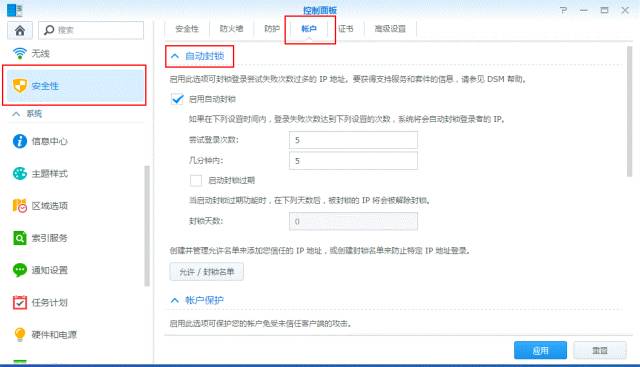
當然還能添加IP地址的黑白名單,如果失誤將安全IP加入黑名單,也可在此頁面進行移除。
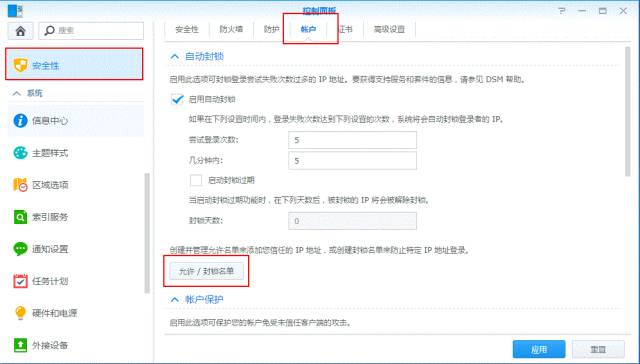
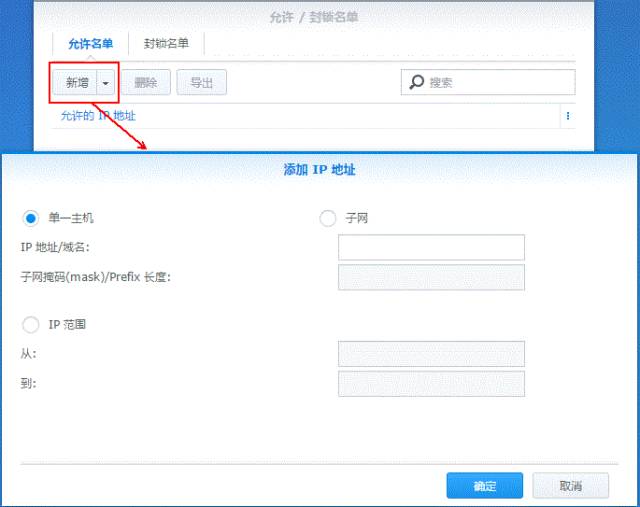
第三道防線
防火墻
在NAS里可以啟用防火墻、創建防火墻規則以及配置防火墻設置,以防止未經授權的登錄和控制服務訪問。而且可以允許或拒絕特定 IP 地址對某些網絡端口的連接。
DSM 防火墻會根據優先順序來匹配規則。規則匹配后,將會強制執行該規則,且 DSM 防火墻將不會繼續匹配其余的規則。如果沒有匹配的規則,則 DSM 防火墻將執行各接口指定的默認操作。

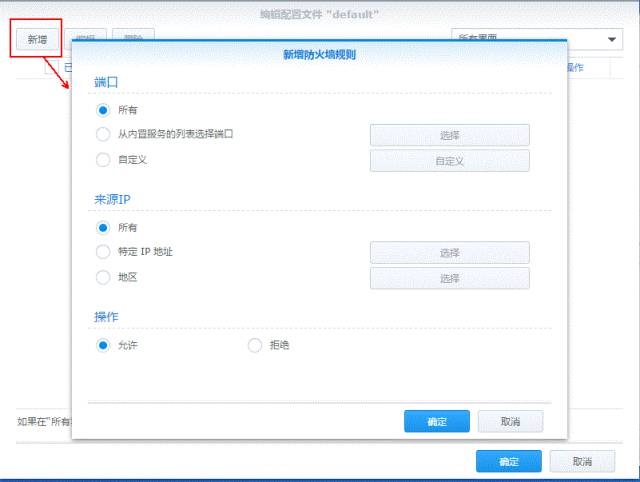
第四道防線
防御DoS攻擊
啟用這個功能可以防御來自互聯網的 DoS 攻擊,維持服務器正常流量的順暢,避免因不明攻擊造成服務癱瘓。設置如下圖
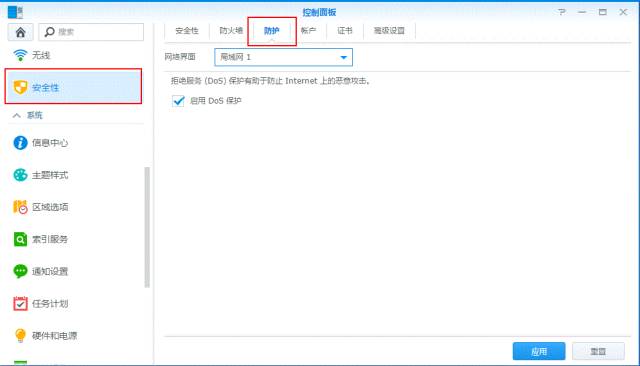
第五道防線
2步驗證登錄
2步驗證就是在登錄時除了輸入賬戶密碼,還要額外輸入一次性的驗證代碼,所以就算有人竊取了用戶的密碼,沒有這個一次性驗證代碼依然無法登錄NAS。
注意:2步驟驗證需要支持基于時間的一次性密碼(TOTP)協議的移動設備和驗證應用程序。驗證應用程序包括 Google Authenticator(Android/iPhone/BlackBerry)或 Authenticator(Windows Phone)。
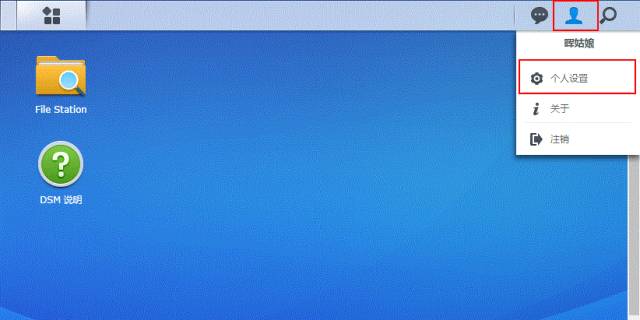
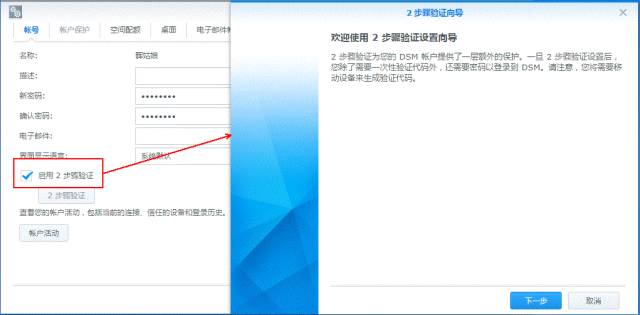
這里點擊下一步后,會跳出一個二維碼,大家需提前在移動設備上下載好上述提及的驗證應用程序。掃描二維碼后會出現一個數字驗證碼,這個驗證碼有時間效期,過期后驗證碼會自動更新。
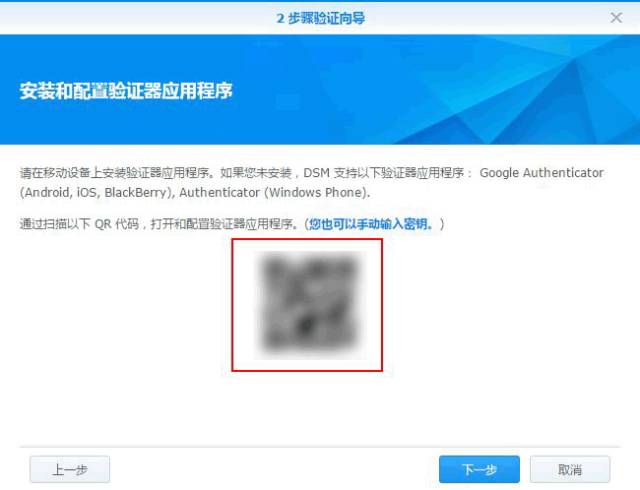
設置成功后,退出賬號重新登錄,在輸入賬戶密碼后,會再提示輸入驗證代碼,由于之前已經掃描過二維碼,在驗證應用程序上已記錄下NAS信息,只要打開應用程序輸入顯示的6位驗證碼即可。
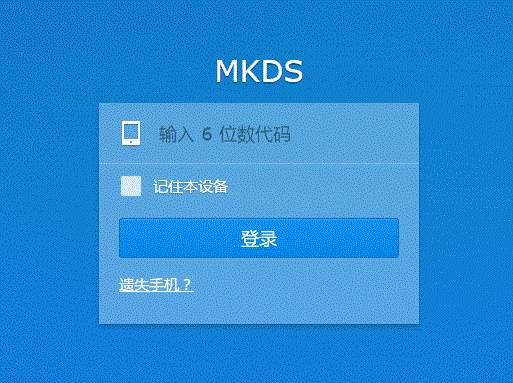
如果登錄設備為用戶個人常用設備,也可勾選“記住本設備”,那下次在這臺設備上登錄就無需輸入驗證碼了。
除了以上系統的安全性設置,小伙伴在共享文件給他人的時候盡量設置有效期。要確保自己的數據安全,就要時刻保持一個警惕的習慣。
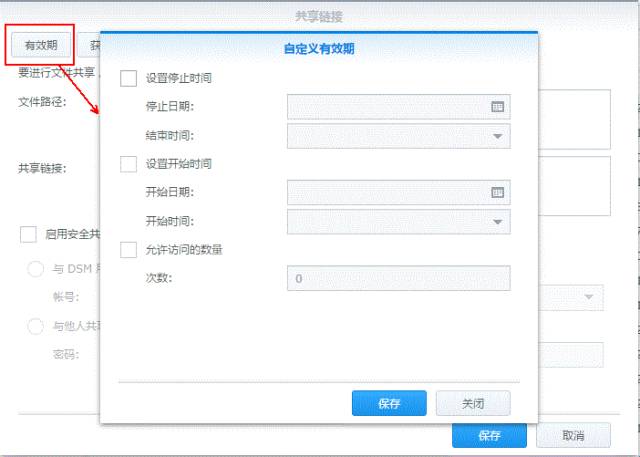
如果想要掃描你的NAS整體配置,可以使用“安全顧問”,完成掃描后還能提供安全狀態的詳細報告哦~